Ubuntu fut a Linux szerver? Fáradt, hogy időt vesz igénybe a forgalmas ütemtervből, hogy frissítse? Szeretné, hogy az Ubuntu szervere automatikusan frissítse magát? Ha igen, akkor engedélyeznie kell a „felügyelet nélküli frissítéseket”. Ebben az útmutatóban megmutatjuk, hogyan kell beállítani és automatizálni az Ubuntu Server biztonsági frissítéseit.
Jegyzet: bár ez az útmutató a „felügyelet nélküli frissítések” funkció beállítására összpontosít az Ubuntu szerveren, konfigurálhatja azt az Ubuntu asztalon, valamint az Ubuntu alapú Linux asztali operációs rendszereken is.
Telepítse az „felügyelet nélküli frissítések” csomagokat az Ubuntu-ra
A felügyelet nélküli frissítések az Ubuntu Linux egyik jellemzője,de alapértelmezés szerint nincs telepítve, mivel az operációs rendszer fejlesztői nem érzik úgy, hogy legyen. Tehát, mielőtt elkezdenénk mindent beállítani, be kell mutatnunk, hogyan kell telepíteni.
Az alábbi Apt paranccsal telepítse az „felügyelet nélküli frissítések” csomagot, és a rendszerhez való megfelelő futtatáshoz szükséges többi csomagot az Ubuntu Linux szerverre vagy asztali PC-re.
Jegyzet: ezen csomagok telepítése során észrevehet egy „postfix” üzenetet. Menjen végig a konfigurációs folyamaton az SMTP e-mail címének konfigurálásához, mivel e-mail értesítések küldésére van szükség a „Felügyelet nélküli frissítések” funkcióval. A Postfix beállításával kapcsolatos további segítségért kérjük, olvassa el az Ubuntu hivatalos dokumentációját.
sudo apt install unattended-upgrades bsd-mailx apt-listchanges
Miután telepítette a csomagokat a fenti parancsból, lépjen tovább az útmutató konfigurációs szakaszába.
Konfigurálja az „felügyelet nélküli frissítéseket” az Ubuntun
A „felügyelet nélküli frissítések” egyszerű telepítésea csomag nem elég. Ezenkívül át kell mennie a konfigurációs folyamaton, hogy az Ubuntu rendszere használhassa a szolgáltatást. A „felügyelet nélküli frissítések” konfigurálásához indítsa el a dpkg-reconfigure parancs egy terminál ablakban.

sudo dpkg-reconfigure -plow unattended-upgrades
A futás után dpkg-reconfigure parancs esetén egy lila GUI ablak jelenik meg a terminálon. Ebben az ablakban egy üzenet jelenik meg, amely kimondja: „automatikusan letölt és telepíti a stabil frissítéseket?” Használja a Belép gombbal válassza az „Igen” elemet. Ennek a lehetőségnek a választásával automatikusan frissül az Ubuntu Linux rendszere.
Állítsa be az e-mail megerősítést
Bár erre nincs szükség, aA „felügyelet nélküli frissítések” funkció könnyen konfigurálható úgy, hogy minden frissítés előtt küldjön egy e-mailt, amelyben értesíti Önt, hogy az Ubuntu Linux rendszere frissül, és részletezi, hogy mi volt a frissített csomag, stb.
Ennek a szolgáltatásnak a beállítása indul aterminál ablakot, és nyissa meg az „50 felügyelet nélküli frissítések” konfigurációs fájlt. Az alábbi parancs segítségével indítsa el a konfigurációs fájlt a Nano szövegszerkesztőben.
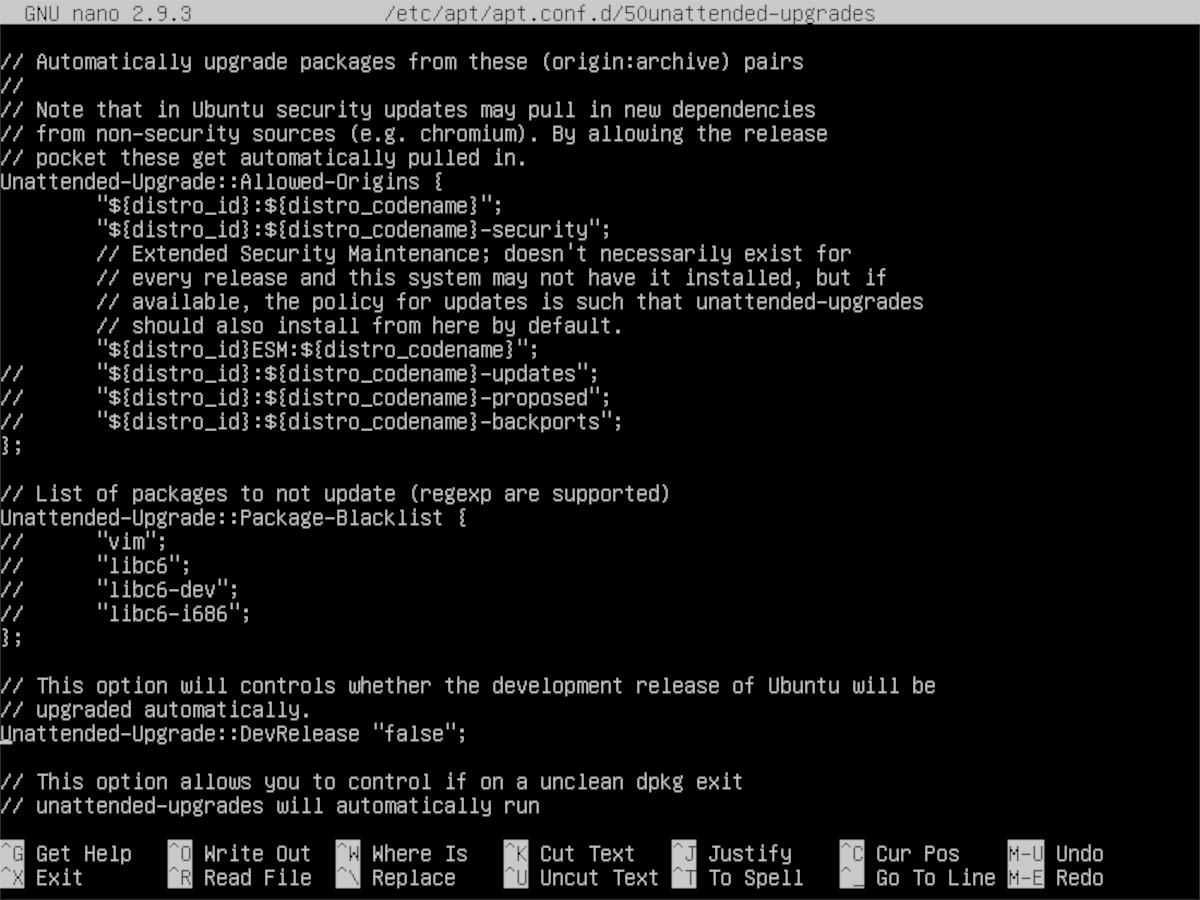
sudo nano -w /etc/apt/apt.conf.d/50unattended-upgrades
Keresse meg a Nano szövegszerkesztőben Unattended-Upgrade::Mail és írja be az e-mail címét, hogy az Ubuntu Linux PC el tudja küldeni az e-mail jelentést. A konfigurációnak pontosan úgy kell kinéznie, mint az alábbi példa.
Unattended-Upgrade::Mail "[email protected]"
Ezután keresse meg Unattended-Upgrade::MailOnlyOnError és változtassa meg „igaz” -ról „hamis” -ra.
Megjegyzés: Nehezen találja meg Unattended-Upgrade::Mail a konfigurációs fájlban? nyomja meg Ctrl + W hogy előállítsa a keresési funkciót Nano-ban, írjon be, Unattended-Upgrade::Mail és a kurzor egyenesen oda ugrik hozzá!
Miután beállította az e-mail címét a konfigurációs fájlba, mentse el a szerkesztéseket a megnyomásával Ctrl + O. Zárja be a Nano-t a Ctrl + X. Ezután nyissa meg a „listchanges.conf” oldalt, és ehhez a fájlhoz adja hozzá e-mail címét is.
sudo nano -w /etc/apt/listchanges.conf
Még egyszer, mentés a Ctrl + O, és lépjen ki a Ctrl + X.
Állítsa be az automatikus újraindítást
Az Ubuntu Linux rendszeren néhány szoftverfrissítést igényelaz egész rendszer újraindításához. Sajnos az Ubuntu újraindítása a frissítés után fárasztó és időigényes, ezért ha az Ubuntu automatikus frissítéseinek a lehető legtöbbet szeretné kihozni, kritikus az automatikus újraindítás beállítása.
Figyelem: az automatikus újraindítás beállítása azt jelenti, hogy a rendszer bármikor újraindul, anélkül, hogy megkérné a megerősítést. Ha nem örül annak, hogy Ubuntu gépe ezt megteszi, akkor hagyja ki ezt a részt.
Az automatikus újraindítás beállítása az Ubuntu Linux rendszerben az „50 felügyelet nélküli frissítések” konfigurációs fájl ismételt szerkesztését jelenti. Nyissa meg a terminálon a Win Nano konfigurációs fájlt az alábbi paranccsal.
sudo nano -w /etc/apt/apt.conf.d/50unattended-upgrades
A konfigurációs fájl belsejében keresse meg a „Felügyelet nélküli frissítés :: Automatikus újraindítás” elemet, és változtassa meg „Hamis” értékről „Igaz” értékre. Ezután mentse el a szerkesztéseket a konfigurációs fájlba a Nano szövegszerkesztőben a Ctrl + O a billentyűzeten. Zárja be a Nano-t a megnyomásával Ctrl + X.
Az Ubuntu automatikus frissítéseinek tesztelése
Most, hogy az Ubuntu Linux úgy van konfigurálva, hogy automatikusan telepítse a szoftverfrissítéseket a Linux PC-re, érdemes kipróbálni. Teszt futtatásához nyisson meg egy terminál ablakot és futtassa a őrizetlenül-frissítések parancs a „dry-run” parancssori kapcsolóval. Ne feledje, hogy ez a teszt nem frissít semmit. Ez egy szimuláció, amely megmutatja, hogyan működik az automatikus frissítési rendszer.
sudo unattended-upgrades --dry-run
A tesztnek néhány percig kell tartania. Ha kész, ellenőrizze az e-mail címét a jelentéshez.













Hozzászólások